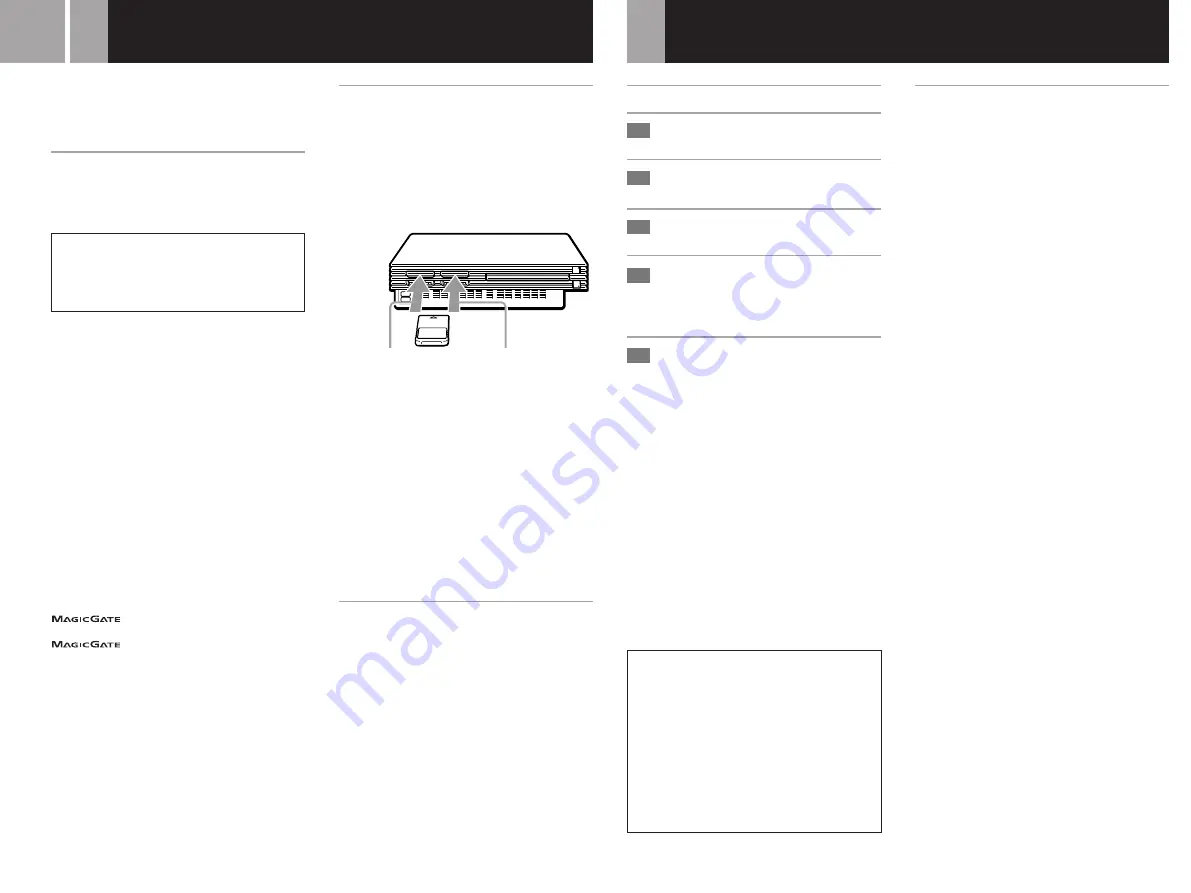
50
Uso de la Memory Card (Tarjetas de Memoria)
Puede guardar y cargar juegos o demás datos
utilizando la Memory Card (Tarjeta de
Memoria) (8MB) (para PlayStation
®
2) o la
Memory Card (Tarjeta de Memoria) (cada una
de ellas vendida por separado).
Diferencias entre la Memory Card
(Tarjeta de Memoria) (8MB) (para
PlayStation
®
2) y la Memory Card
(Tarjeta de Memoria)
Cuando reproduzca software de formato
PlayStation
®
2, utilice la Memory Card (Tarjeta
de Memoria) (8MB*)(para PlayStation
®
2) (
1
).
Cuando reproduzca software de formato
PlayStation
®
, utilice la Memory Card (Tarjeta
de Memoria) (
2
).
Para la consola de juegos de vídeo PlayStation
®
,
las consolas de datos de juego se describen
como “bloques de memoria”. No obstante, para
la consola PlayStation
®
2, se describen como
“KB” (kilobytes).
*8 MB = 8.000 KB
1
Memory Card (Tarjeta de Memoria)
(8MB) (para PlayStation
®
2) (vendida por
separado)
La Memory Card (Tarjeta de Memoria) (8MB)
(para PlayStation
®
2) puede guardar y cargar datos
de juego de software de formato PlayStation
®
2.
Cada Memory Card (Tarjeta de Memoria) (8MB)
(para PlayStation
®
2) puede guardar unos 8 MB de
datos de juego, aunque algunos de éstos pueden
utilizarse como información de control de
archivos.
La Memory Card (Tarjeta de Memoria) (8MB)
(para PlayStation
®
2) está dotada de
MAGICGATE, una tecnología que ayuda a
proteger el contenido cuyos derechos de autor
están registrados, mediante la encriptación de los
datos y la autenticación del hardware.
es una tecnología de protección de los
derechos de autor, desarrollada por el Grupo Sony.
no garantiza la compatibilidad con otros
productos que lleven la marca comercial “MagicGate”.
2
Memory Card (Tarjeta de Memoria)
(vendida por separado)
La Memory Card (Tarjeta de Memoria) puede
guardar y cargar datos de juego de software de
formato PlayStation
®
. Cada tarjeta puede guardar
120 KB (15 bloques de memoria) de datos de juego.
Nota
No es posible copiar datos en una Memory Card (Tarjeta de
Memoria) (8MB) (para PlayStation
®
2) o Memory Card
(Tarjeta de Memoria) que no tenga suficiente memoria
disponible. Antes de la reproducción, compruebe la
cantidad de espacio necesario para guardar el juego y el
espacio disponible en la Memory Card (Tarjeta de
Memoria) (8MB) (para PlayStation
®
2) o Memory Card
(Tarjeta de Memoria). Consulte el manual del software
correspondiente para determinar la cantidad de espacio
necesario para guardar los datos de un determinado juego.
Inserción de la Memory Card
(Tarjeta de Memoria) (8MB) (para
PlayStation
®
2) y la Memory Card
(Tarjeta de Memoria).
Inserte la Memory Card (Tarjeta de Memoria)
(8MB) (para PlayStation
®
2) o la Memory Card
(Tarjeta de Memoria) en la ranura para MEMORY
CARD (tarjeta de memoria), con el lado de la flecha
hacia arriba.
Notas sobre el uso de la Memory Card
(Tarjeta de Memoria) (8MB) (para
PlayStation
®
2) o Memory Card (Tarjeta de
Memoria) con un Multitap
•Cuando utilice software de formato
PlayStation
®
2, emplee el Multitap, modelo
SCPH-10090 E (para PlayStation
®
2).
Cuando utilice software de formato PlayStation
®
,
emplee el Multitap, modelo SCPH-1070 EH.
•
Si inserta el Multitap, modelo SCPH-1070 EH en el
puerto de mando 1, no inserte la Memory Card
(Tarjeta de Memoria) (8MB) (para PlayStation
®
2) o
la Memory Card (Tarjeta de Memoria) en la ranura
para MEMORY CARD (tarjeta de memoria) 1 de la
consola PlayStation
®
2. Lo mismo se aplica al
insertar el Multitap en el puerto de mando 2. Si lo
hace, los datos pueden perderse.
Copia/eliminación de datos de
juego
Puede copiar datos de juego de una Memory Card
(Tarjeta de Memoria) (8MB) (para PlayStation
®
2)
o Memory Card (Tarjeta de Memoria) a otra o
eliminar los datos que no desee conservar.
No obstante, no es posible copiar datos de
juego del software de formato PlayStation
®
2 a
la Memory Card (Tarjeta de Memoria).
Puede comprobar, copiar y eliminar datos de
juego en la pantalla Navegador. Para obtener
información detallada sobre el navegador,
consulte “Comprobación/copia/eliminación de
datos de juego” de la página 47.
Nota
No es posible guardar ni cargar datos de juego en la
pantalla Navegador. Para obtener información detallada
sobre el almacenamiento o la carga de datos de juego,
consulte el manual del software.
Ranura para MEMORY CARD
(tarjeta de memoria) 2
Ranura para MEMORY CARD
(tarjeta de memoria) 1
Reproducción de CD audio
Reproducción de un CD audio
Pulse el botón
A
(abrir).
La bandeja del disco se abre.
Coloque un disco en la bandeja con
el lado de reproducción hacia abajo.
Pulse el botón
A
.
La bandeja del disco se cierra.
Seleccione el icono de CD audio en
la pantalla Navegador (página 47), y
pulse el botón
✕
.
Aparece la pantalla “CD Audio”.
Seleccione el número de icono
mediante los botones de dirección
y pulse el botón
✕
.
Aparece la pantalla de operación de CD y
se inicia la reproducción.
Utilización del reproductor de CD
Mientras se reproduce un disco, seleccione el
botón de la pantalla de operación de CD
mediante los botones de dirección hacia la
derecha y hacia la izquierda. A continuación,
pulse el botón
✕
.
N
:Inicio de la reproducción.
X
:Pausa.
x
:Detención de la reproducción.
.
:Localización del principio de la
pista actual o anterior.
M
:Avanzar rápidamente.
m
:Retroceder rápidamente.
>
:Localización del principio de la
siguiente pista.
Discos de música codificados con
tecnología de protección de los derechos
de autor
La función de reproducción de CD audio de este
producto está diseñada en conformidad con las
normas del formato CD (Compact Disc o disco
compacto). Recientemente, algunas compañías
discográficas han empezado a comercializar discos de
música codificados con tecnología de protección de los
derechos de autor. Algunos de estos discos de música
no están en conformidad con las normas del formato
CD y es posible que este producto no los pueda
reproducir.
1
2
3
4
5
Reproducción en distintos modos
Puede cambiar los modos de reproducción.
Como ajuste predeterminado, la opción
“Normal” está seleccionada para el “Modo de
Reproducción”, y “Desactivado” para el “Modo
de Repetición”.
Seleccione el icono de CD audio en la pantalla
Navegador y, a continuación, pulse el botón
f
para cambiar los ajustes.
Para reproducir las pistas deseadas en un
orden especificado
1
......
Seleccione “Modo de Reproducción”
mediante los botones de dirección hacia
arriba y hacia abajo y pulse el botón
✕
.
2
......
Seleccione “Programada” con los botones
de dirección hacia la derecha y hacia la
izquierda y pulse el botón
✕
.
3
......
Seleccione el número de la pista específica
con los botones de dirección y pulse el
botón
✕
.
Repita este paso hasta que haya
seleccionado todas las pistas que desee
reproducir.
4
......
Pulse el botón
a
para volver a la pantalla
del Navegador.
Para reproducir las pistas en orden aleatorio
1
......
Seleccione “Modo de Reproducción”
mediante los botones de dirección hacia
arriba y hacia abajo y pulse el botón
✕
.
2
......
Seleccione “Aleatoria” con los botones de
dirección hacia la derecha y hacia la
izquierda y pulse el botón
✕
.
3
......
Pulse el botón
a
para volver a la pantalla
Navegador.
Para reproducir todas las pistas de forma repetida
1
......
Seleccione “Modo de Repetición”
mediante los botones de dirección hacia
arriba y hacia abajo y pulse el botón
✕
.
2
......
Seleccione “Todas” con los botones de
dirección hacia la derecha y hacia la
izquierda y pulse el botón
✕
.
3
......
Pulse el botón
a
para volver a la pantalla
Navegador.
Para reproducir una pista de forma repetida
1
......
Seleccione “Modo de Repetición”
mediante los botones de dirección hacia
arriba y hacia abajo y pulse el botón
✕
.
2
......
Seleccione “1” con los botones de dirección
hacia la derecha y hacia la izquierda y
pulse el botón
✕
.
3
......
Pulse el botón
a
para volver a la pantalla
Navegador.
Summary of Contents for SCPH-39004
Page 82: ...82 ...
Page 83: ...83 DE ...









































